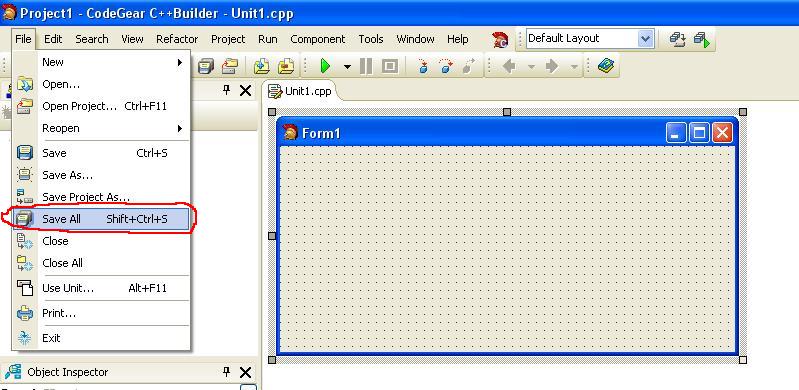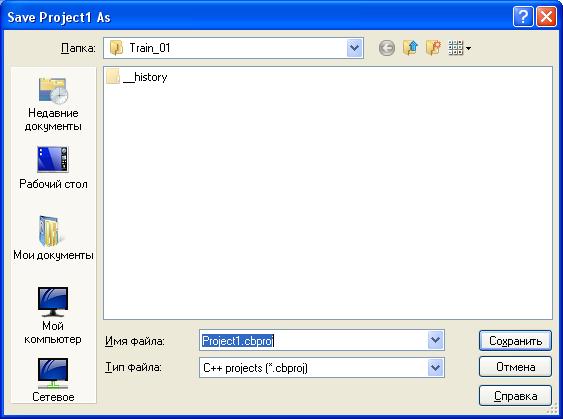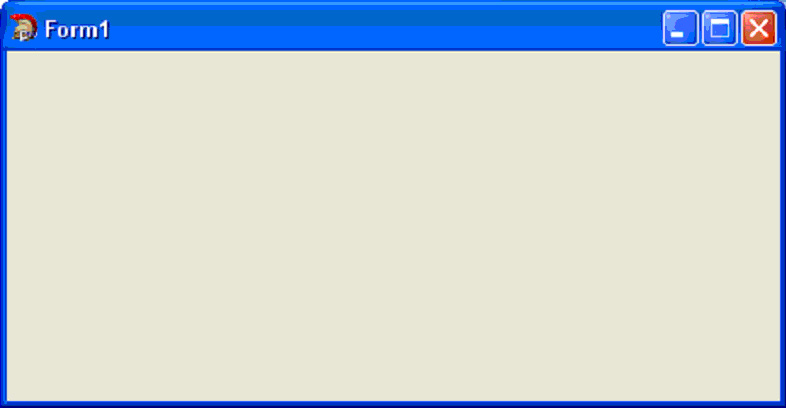Создание Windows-приложения в Borland C++ Builder
Содержание
Поиск на других ресурсах:
Выполнение
1. Создание приложения
После запуска системы Borland C++ Builder из главного меню выбираем следующую последовательность команд (рис. 1):
File->New->VCL Forms Application - C++ Builder
Рис. 1. Команда создания нового Windows-приложения
⇑
2. Главная форма программы
После создания приложения, новая форма создается автоматически. Окно системы показано на рисунке 2.
Рис. 2. Окно C++ Builder после создания Windows-приложения
⇑
3. Сохранение проекта
Перед началом разработки приложения рекомендуется сохранить весь проект с помощью последовательности команд File->Save All (рис. 3).
Рис. 3. Сохранение проекта
Сохранение проекта происходит в два этапа. На первом этапе сохраняется файл главной формы приложения (рис. 4). По умолчанию предлагается имя Unit1.cpp.
Вторым шагом есть сохранение самого проекта. По умолчанию система предлагает файл с именем Project1.cbproj (рис. 5). На основании заданного имени проекта после компиляции будет сформирован исполняемый модуль Project.exe.
Рис. 4. Сохранение файла главной формы приложения
Рис. 5. Сохранение файла проекта
⇑
4. Файлы для работы с проектом
После сохранения файлов всего проекта и главной формы системой Borland C++ Builder создаются такие основные файлы.
4.1. Файл всего проекта, имеющий расширение «*.cbproj«. Файл проекта содержит информацию, описываемую с помощью тегов языка XML. Информация содержит сведения об опциях создаваемого проекта (модули и формы проекта, подключенные ресурсы и другая информация) небходимые для сборки исполняемого файла.
4.2. Файл Project1.cpp, содержащий функцию WinMain(), являющейся точкой входа в программу.
4.3. Файлы Unit1.h, Unit1.cpp и Unit1.dfm описывающие основную форму программы. Файл Unit1.h есть заголовочным для Unit1.cpp и содержит описание класса основной формы. Новые компоненты, методы или переменные, которые будут добавлены на главную форму программы, описываются в файле Unit1.h.
Файл Unit1.cpp содержит реализацию классов, методов или переменных описанных в файле Unit1.h. Весь программный код, относящийся к главной форме программы размещается в этом файле. В большинстве случаев файл содержит реализацию дополнительных методов класса формы, которыми могут быть, например, обработчики событий компонент формы.
Листинг файла Unit1.dfm следующий:
object Form1: TForm1 Left = 0 Top = 0 Caption = 'Form1' ClientHeight = 206 ClientWidth = 455 Color = clBtnFace Font.Charset = DEFAULT_CHARSET Font.Color = clWindowText Font.Height = -11 Font.Name = 'Tahoma' Font.Style = [] OldCreateOrder = False PixelsPerInch = 96 TextHeight = 13 end
Как видим, файл Unit1.dfm содержит описание свойств формы, которые влияют на ее внешний вид и поведение.
4.4. Файл Project1.res. В данном файле размещены ресурсы приложения. Ресурсами в приложениях Windows могут быть строки, изображения, текстовые файлы и т.д.
⇑
5. Запуск приложения
Для того, чтоб запустить приложение достаточно выбрать последовательность команд
Run -> Run
или нажать клавишу F9. Окно исполняемого приложения изображено на рис. 6. Пока что приложение еще не выполняет никакой полезной работы. Но оно уже реагирует на команды системного меню (свернуть, развернуть, закрыть – Alt+F4). После первого запуска в папке с приложением будет создана подпапка «bin», в которой будет размещаться исполняемый модуль приложения (в нашем случае Project1.exe).
В дальнейшем программист может выносить на форму новые компоненты, связывать эти компоненты событиями, создавать собственные методы в форме, описывать собственные переменные и т.д.
Рис. 6. Окно программы после запуска приложения
⇑
Связанные темы
- Пример создания нового проекта в Delphi
- Пример создания приложения типа Windows Forms Application в MS Visual Studio
- Пример создания простого диалогового приложения Windows типа Dialog Based Application
⇑